Cách xóa bộ nhớ đệm YouTube của bạn để giải phóng dung lượng
Bài học chính
Xóa dữ liệu được lưu trong bộ nhớ đệm liên quan đến ứng dụng YouTube là một phương tiện hữu ích để giải phóng không gian lưu trữ có giá trị, đồng thời giải quyết mọi trục trặc kỹ thuật có thể gặp phải trong chính ứng dụng. Quá trình hoàn thành mục tiêu này khác nhau tùy thuộc vào thiết bị của một người là iPhone hay điện thoại thông minh chạy Android. Đối với những người sử dụng sản phẩm của Apple, cần phải xóa hoàn toàn ứng dụng YouTube khỏi thiết bị của họ trước khi cài đặt lại để đảm bảo rằng tất cả dữ liệu còn sót lại được lưu trữ trước đó đã bị xóa. Ngược lại, chủ sở hữu thiết bị Android có thể truy cập menu cài đặt của thiết bị cầm tay của họ và làm theo lời nhắc trong đó để xóa thông tin được lưu trong bộ nhớ đệm trực tiếp thông qua ứng dụng Cài đặt mà không cần phải gỡ cài đặt hoàn toàn ứng dụng YouTube.
Để xóa nội dung được lưu trong bộ nhớ đệm trên trang web của bạn khỏi YouTube một cách hiệu quả, cần phải xóa tất cả dữ liệu được lưu trong bộ nhớ đệm của trình duyệt web.
Để giảm bớt vấn đề ứng dụng YouTube tiêu tốn quá nhiều dung lượng, một giải pháp khả thi là xóa bộ nhớ đệm của ứng dụng đó. Đối với những người gặp phải những lo ngại như vậy, có thể hữu ích nếu hiểu quy trình xóa bộ nhớ đệm của YouTube để giải phóng bộ nhớ bị chiếm dụng hoặc khắc phục mọi trục trặc phần mềm gặp phải.
Cách xóa bộ nhớ đệm YouTube trên iOS
Trong trường hợp của iPhone, người dùng không thể truy cập vào tùy chọn chuyên dụng trong hệ điều hành của thiết bị cho phép họ xóa cụ thể dữ liệu được lưu trong bộ nhớ đệm liên quan đến từng ứng dụng. Thay vào đó, cách hành động khả thi nhất khi cố gắng xóa thông tin đó là gỡ cài đặt hoàn toàn ứng dụng được đề cập.
Để xóa dữ liệu được lưu trong bộ nhớ đệm liên quan đến ứng dụng YouTube trên iPhone của bạn, vui lòng tuân thủ các nguyên tắc sau:
Vui lòng điều hướng đến ứng dụng “Cài đặt” trên thiết bị của bạn, sau đó chọn “Chung”. Sau đó, chọn “Bộ nhớ iPhone” từ các tùy chọn có sẵn.
⭐Nhấn YouTube từ danh sách ứng dụng.
Vui lòng điều hướng đến màn hình tiếp theo và chọn tùy chọn xóa ứng dụng bằng cách nhấn vào “Xóa ứng dụng”.
⭐ Nhấn Xóa ứng dụng lần nữa từ cửa sổ bật lên để xác nhận. 
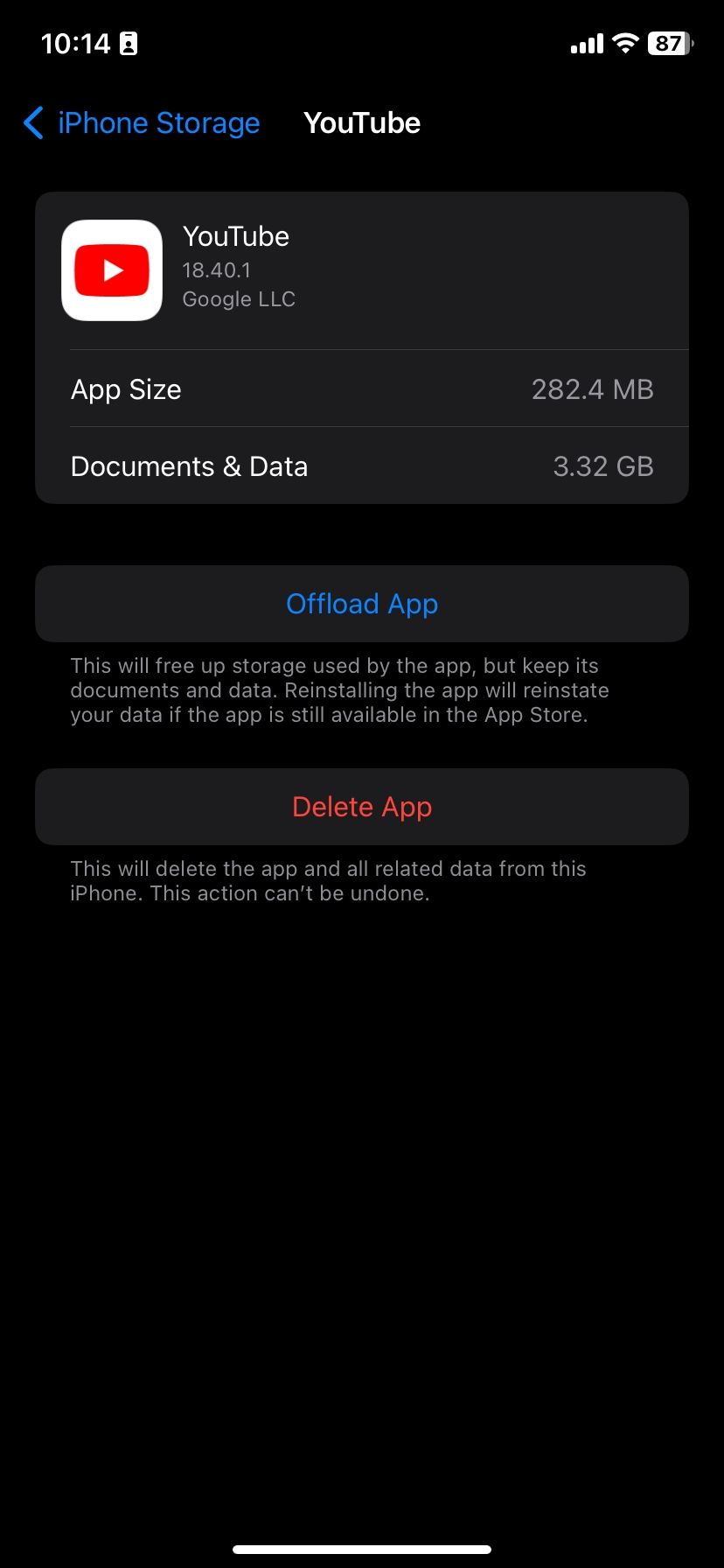
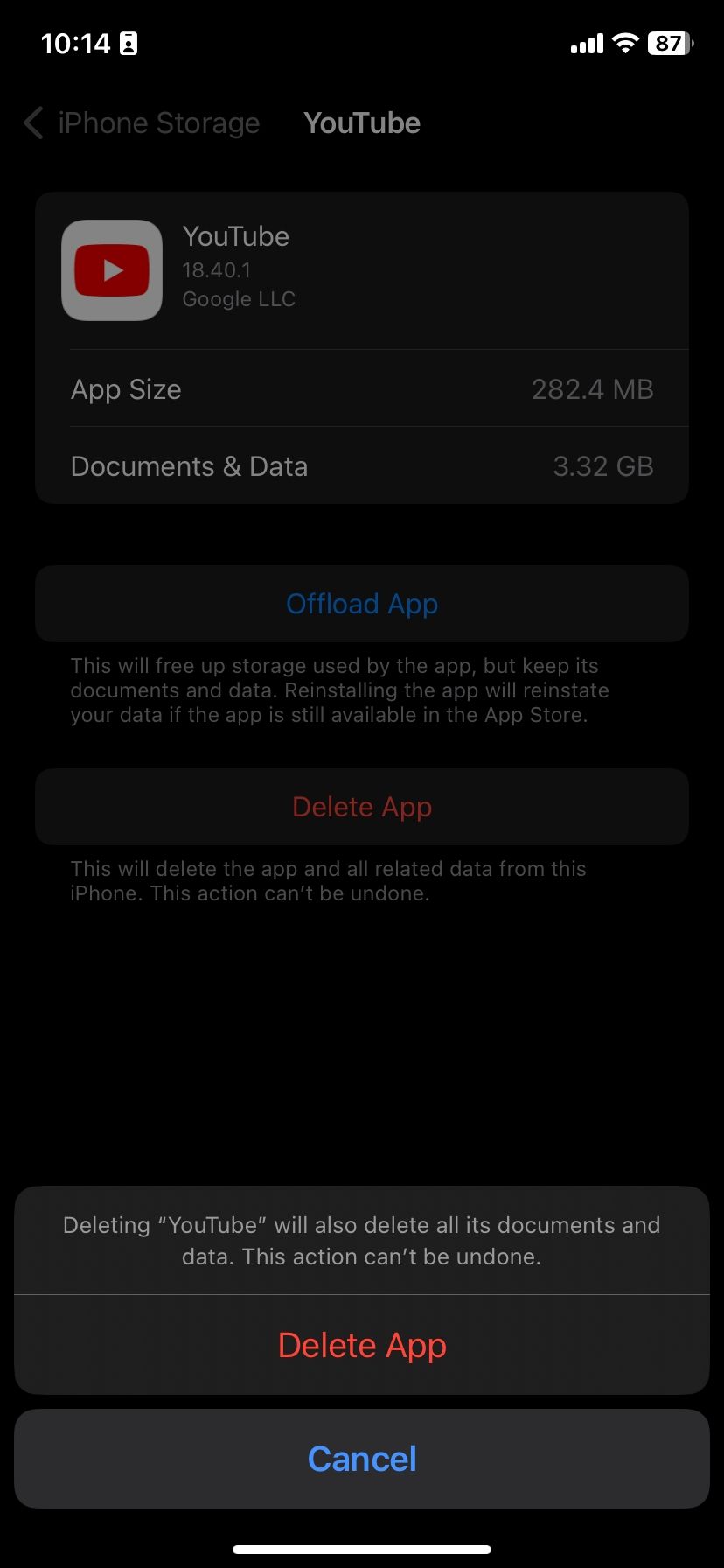 Đóng
Đóng
Ngoài ra, nếu biểu tượng ứng dụng YouTube xuất hiện trên màn hình chính của thiết bị của bạn, bạn chỉ cần nhấn và giữ biểu tượng đó để kích hoạt menu ngữ cảnh. Sau đó, vui lòng điều hướng đến tùy chọn “Xóa ứng dụng” bằng cách nhấn vào tùy chọn đó, sau đó chọn “Xóa ứng dụng” từ menu con tiếp theo. Cuối cùng, xác nhận việc xóa ứng dụng bằng cách chọn “Xóa”.
Quá trình nói trên sẽ xóa mọi dấu vết của YouTube, bao gồm thông tin và cài đặt được lưu trong bộ nhớ đệm, đồng thời xóa mọi dữ liệu bổ sung liên quan đến ứng dụng. Sau đó, bạn có thể tiến hành cài đặt lại ứng dụng YouTube thông qua App Store để bắt đầu lại.
Cách xóa bộ nhớ đệm ứng dụng YouTube trên Android
Nếu sử dụng YouTube trên thiết bị Android, không cần thiết phải xóa hoàn toàn ứng dụng để loại bỏ thông tin được lưu trong bộ nhớ đệm, trái ngược với quy trình dành cho iOS. Thay vào đó, người ta có thể sử dụng một công cụ cụ thể trong menu cài đặt của thiết bị để xóa mọi dữ liệu tích lũy liên quan đến ứng dụng YouTube.
Do có vô số biến thể trong hệ điều hành Android và giao diện người dùng được cá nhân hóa, có thể các bước được cung cấp có thể không hoàn toàn phù hợp với bố cục và tính năng được hiển thị trên thiết bị cầm tay cụ thể của bạn.
Để xóa dữ liệu được lưu trong bộ nhớ đệm trong ứng dụng YouTube trên thiết bị Android, vui lòng tuân thủ các nguyên tắc sau:
⭐Mở Cài đặt và chọn Ứng dụng.
Vui lòng điều hướng đến phần “Ứng dụng đã mở gần đây” và tìm biểu tượng YouTube. Nếu nó không có trong danh sách này, hãy chuyển tới menu “Tất cả ứng dụng” bằng cách nhấn vào biểu tượng “[X]”, sau đó chọn ứng dụng YouTube từ màn hình tiếp theo.
Trong phần Cài đặt của ứng dụng YouTube trên thiết bị của bạn, hãy điều hướng đến tùy chọn “Bộ nhớ và bộ nhớ đệm” để xem không gian được phân bổ mà nền tảng chiếm giữ cũng như tổng quan chi tiết về việc sử dụng nó.
⭐ Nhấn vào Xóa bộ nhớ đệm. 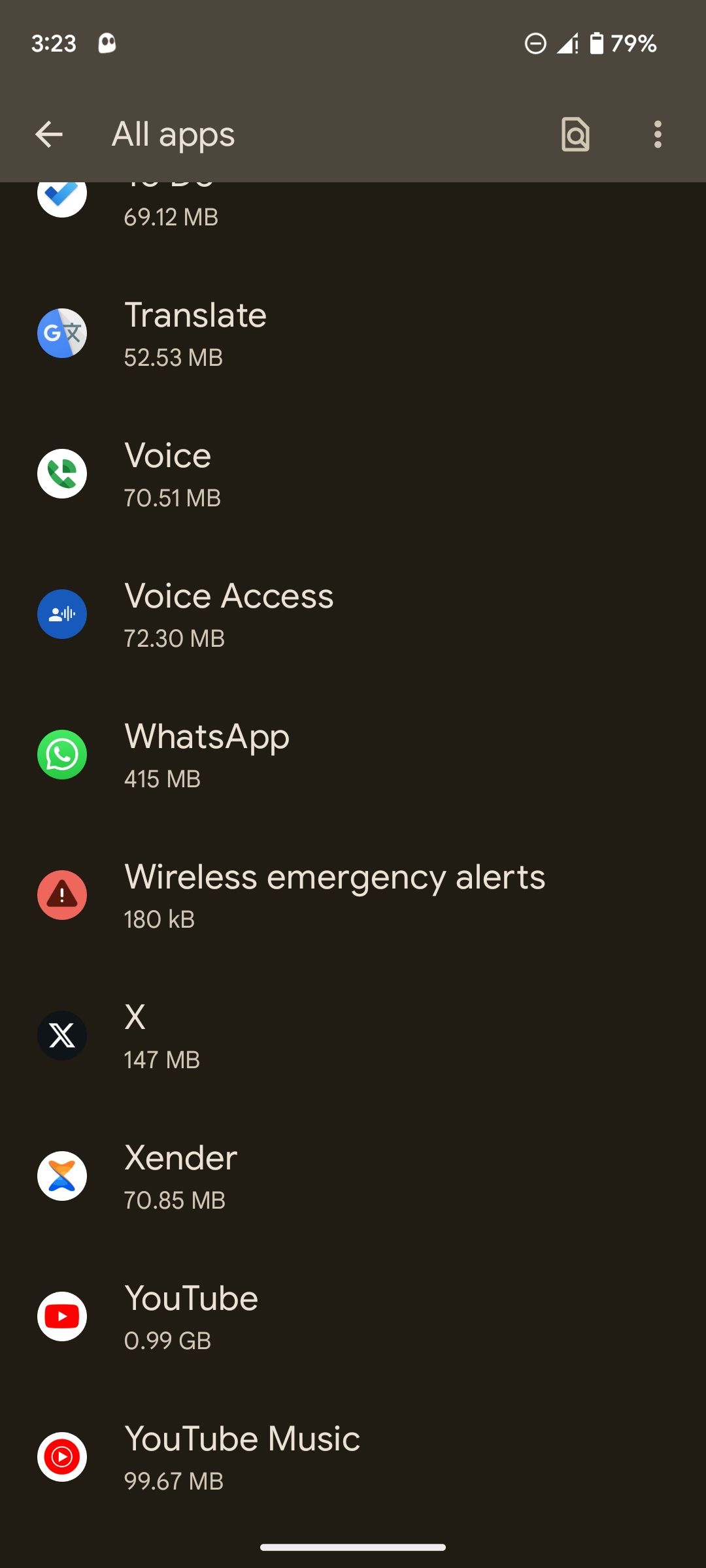
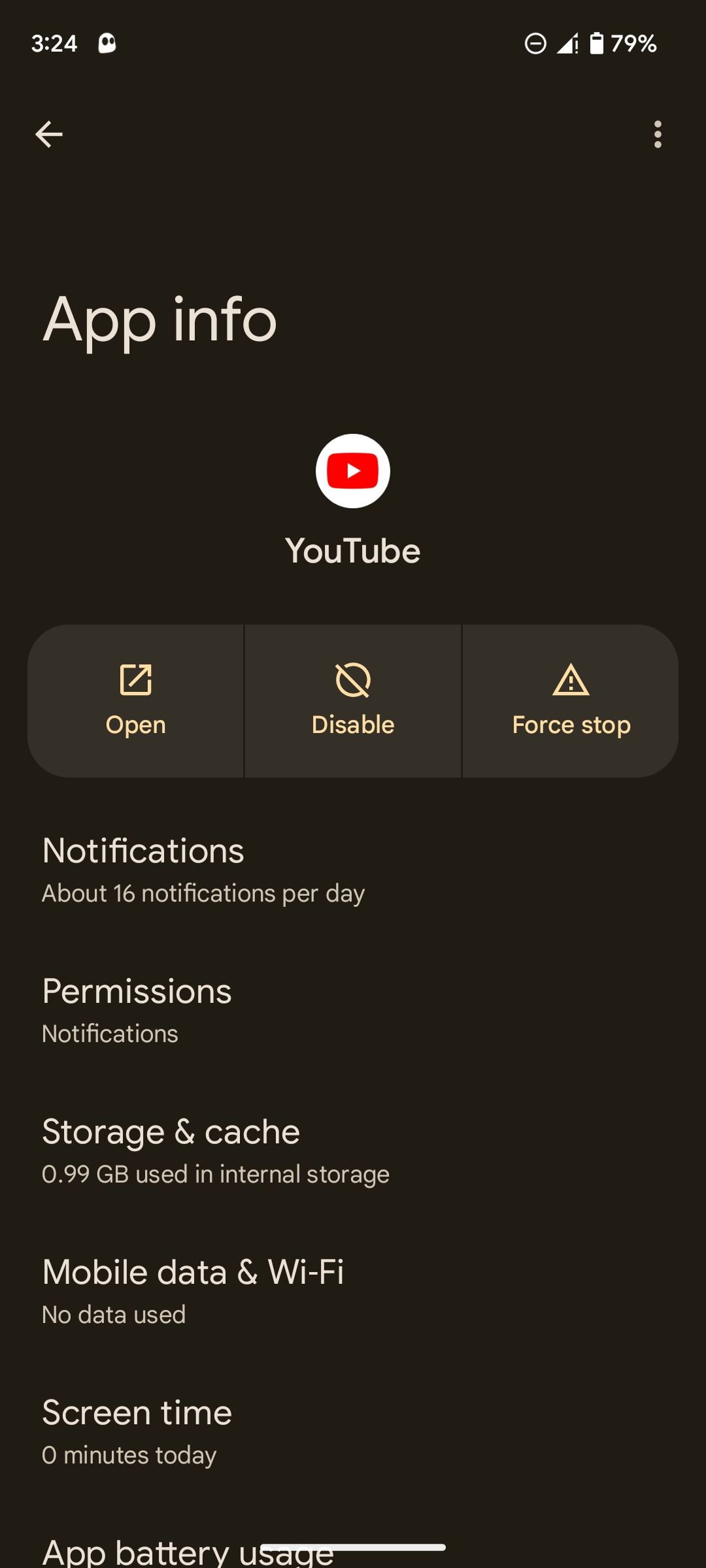
 Đóng
Đóng
Việc bắt đầu quy trình phải diễn ra ngay sau đó không chậm trễ. Bạn có thể coi quá trình này đã kết thúc sau khi phạm vi thông tin được lưu trong bộ nhớ đệm đã bị loại bỏ hoàn toàn.
Cách xóa bộ nhớ đệm của YouTube trên trình duyệt web của bạn
Để xóa thông tin được lưu trong bộ nhớ đệm được YouTube lưu trữ trên trình duyệt internet của bạn, cần phải xóa tất cả dữ liệu có trong bộ đệm của trình duyệt. May mắn thay, điều này có thể đạt được thông qua việc xóa cookie và tài liệu được lưu trong bộ nhớ đệm trong các trình duyệt máy tính để bàn phổ biến như Google Chrome.
Tùy thuộc vào trình duyệt web cụ thể đang được sử dụng, quy trình xóa bộ nhớ đệm có thể khác nhau. Ví dụ: để xóa bộ đệm trong Safari, ban đầu cần phải kích hoạt menu “Phát triển”.
Để có hướng dẫn toàn diện về cách xóa dữ liệu được lưu trong bộ nhớ đệm trong trình duyệt Google Chrome, Microsoft Edge và Mozilla Firefox, vui lòng tham khảo các bước được nêu bên dưới.
Trong Google Chrome
Để xóa dữ liệu được lưu trong bộ nhớ cache trong Google Chrome, vui lòng tuân thủ giao thức sau:
Vui lòng nhấp vào biểu tượng menu nằm ở góc trên bên phải của trang này để truy cập các tùy chọn bổ sung.
⭐ Di chuột qua Công cụ khác và chọn Xóa dữ liệu duyệt web từ menu phụ. 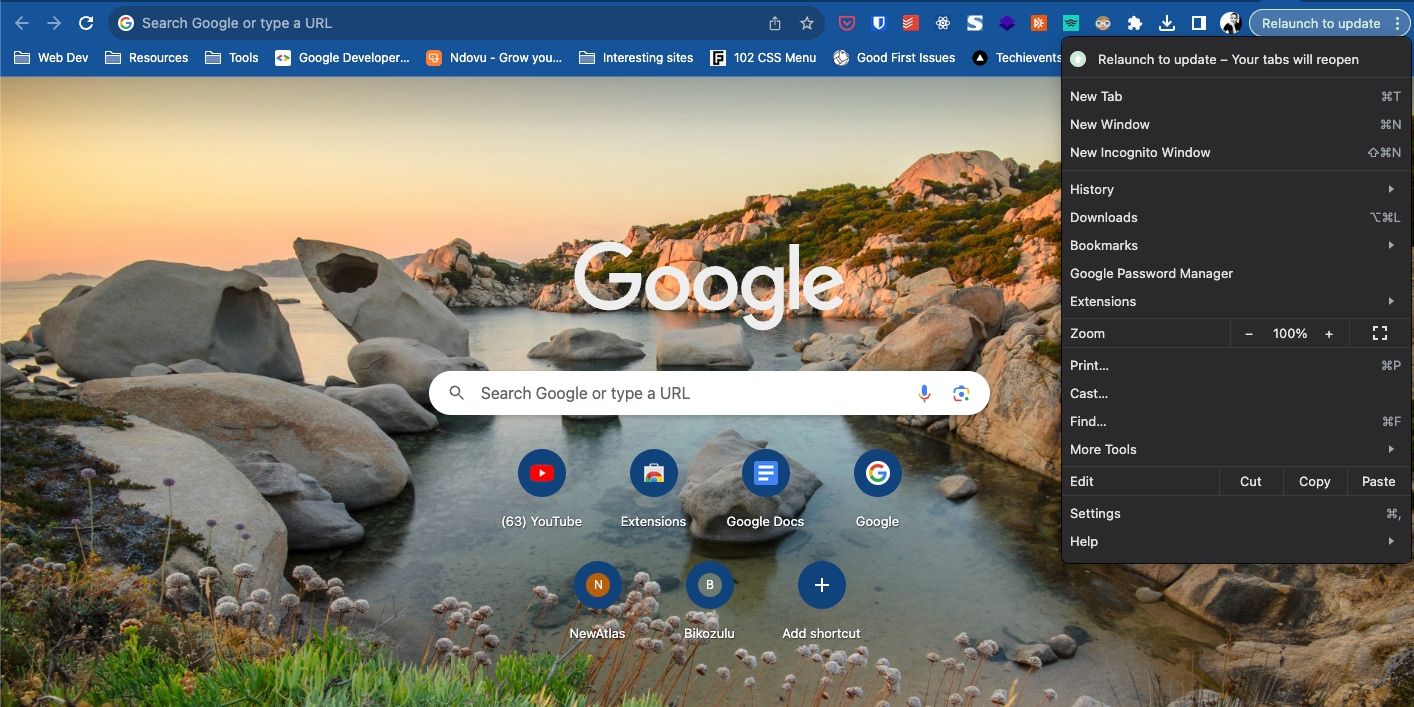
⭐ Trong cửa sổ bật lên Xóa dữ liệu duyệt web, hãy bỏ chọn Lịch sử duyệt web và Cookies cũng như dữ liệu trang web khác. 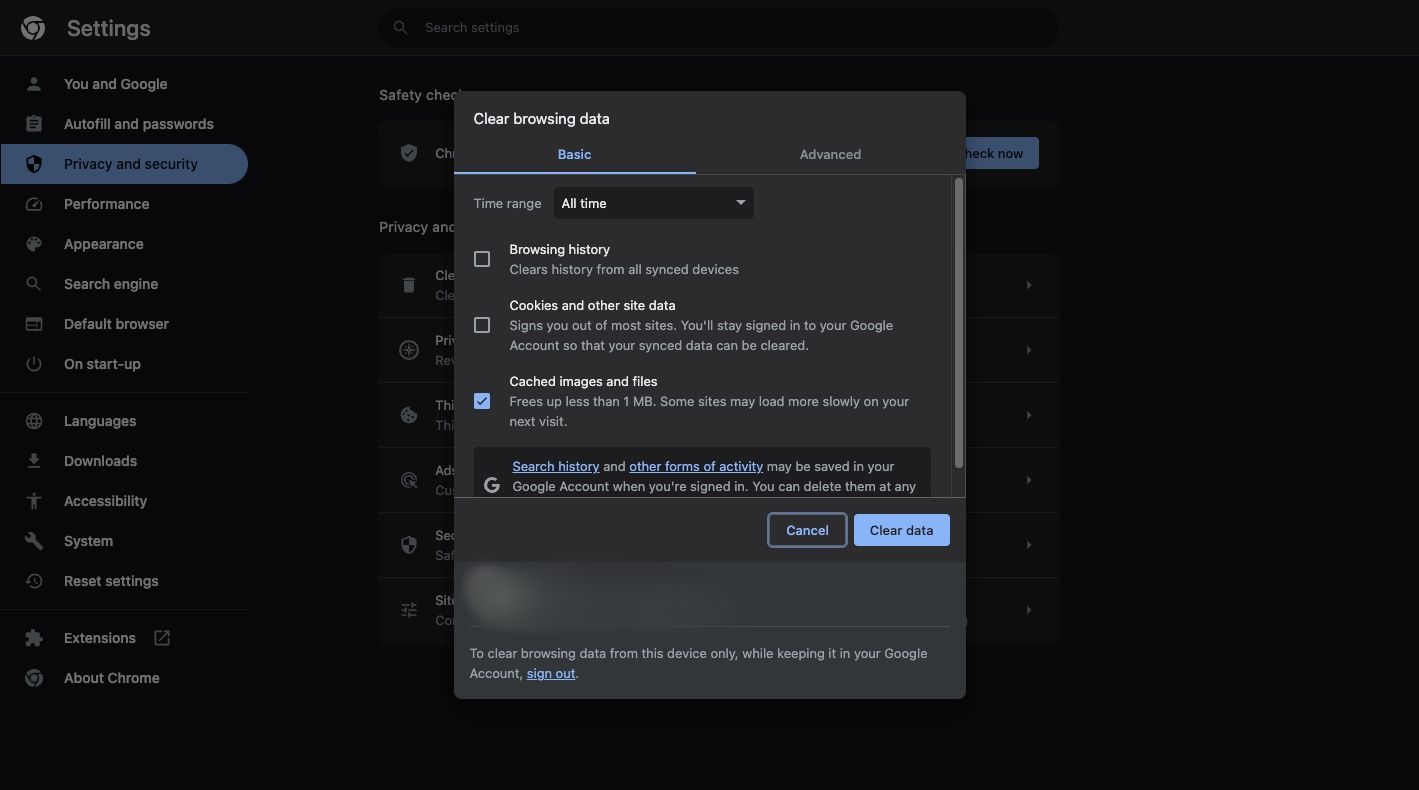
⭐Sau đó, nhấp vào Xóa dữ liệu.
Chrome sẽ xóa bộ nhớ đệm của bạn ngay lập tức.
Trong Microsoft Edge
Để xóa thông tin được lưu trong bộ nhớ đệm trong Microsoft Edge, hãy làm theo các bước sau:1. Mở Microsoft Edge và nhấp vào ba dấu chấm nằm ở góc trên cùng bên phải của cửa sổ trình duyệt.2. Chọn “Cài đặt” từ menu thả xuống xuất hiện.3. Cuộn xuống cho đến khi bạn tìm thấy phần “Quyền riêng tư và dịch vụ” và nhấp vào phần đó.4. Trong phần này, chọn “Xóa dữ liệu duyệt web”.5. Trong màn hình tiếp theo, chọn khoảng thời gian bạn muốn xóa dữ liệu (“Giờ trước”,“4 giờ qua”,“Ngày hôm qua”,“Mọi thứ tôi nhập hoặc nhập"hoặc"Tất cả dữ liệu trang web”).6. Chọn các hộp bên cạnh loại dữ liệu bạn muốn xóa, chẳng hạn như “Tệp và hình ảnh được lưu trong bộ nhớ đệm”, “Cookie và
⭐ Nhấp vào menu ba chấm ở trên cùng bên phải và chọn Cài đặt. 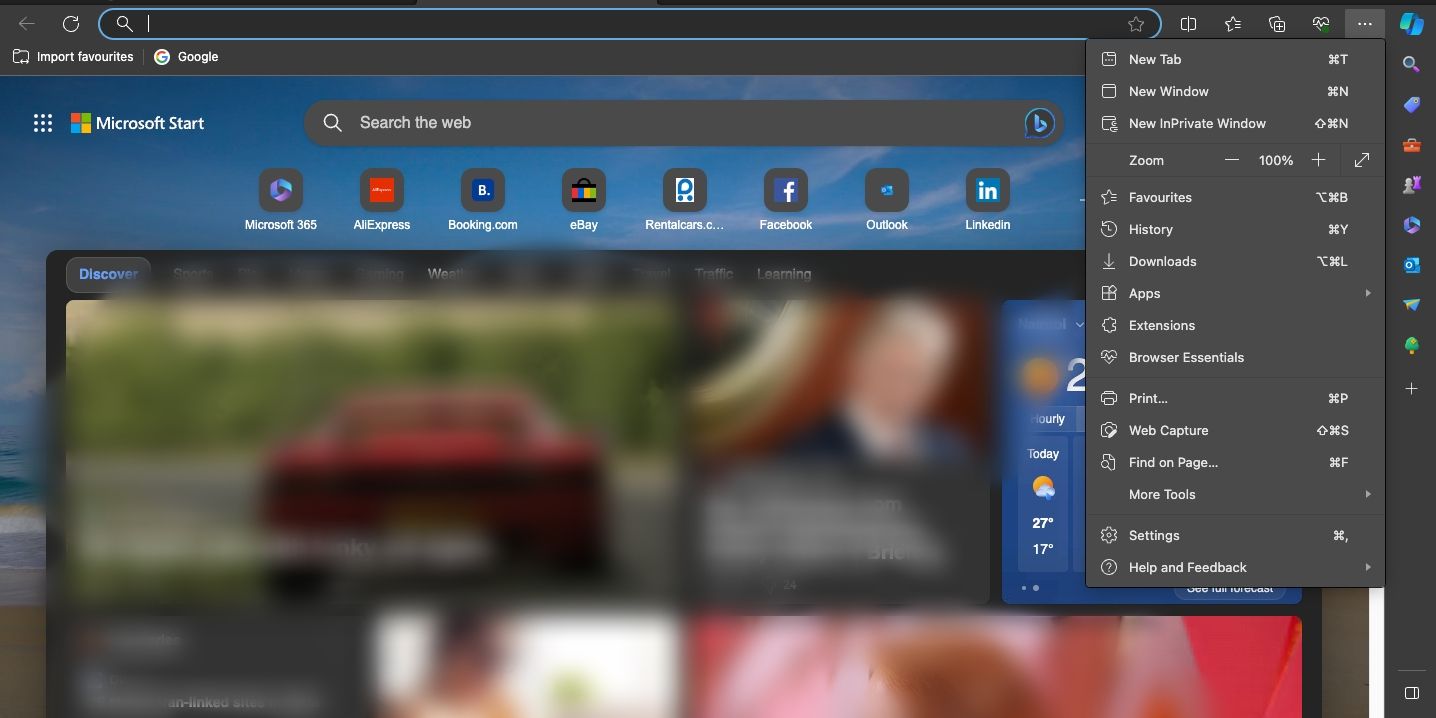
Vui lòng điều hướng đến cài đặt “Quyền riêng tư, Tìm kiếm và Dịch vụ” bằng cách nhấp vào nó. Sau đó, tìm phần “Xóa dữ liệu duyệt web” nằm ở cuối trang.
⭐ Chọn Chọn nội dung cần xóa. 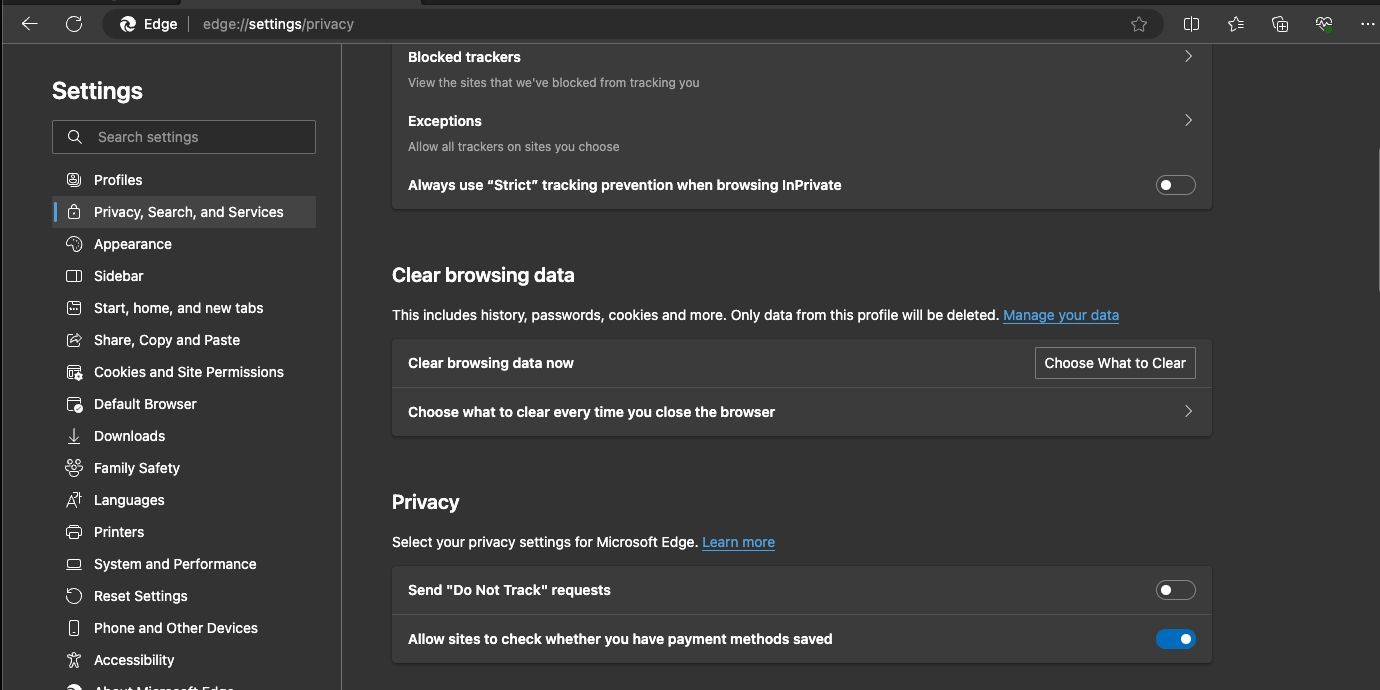
Vui lòng nhấp vào tùy chọn “Giờ trước” được tìm thấy trong menu thả xuống có nhãn “Phạm vi thời gian”. Sau đó, chọn lựa chọn “Mọi lúc” để hiển thị thông tin trong toàn bộ khoảng thời gian.
⭐ Bỏ chọn mọi thứ ngoại trừ Hình ảnh và tệp được lưu trong bộ nhớ cache, sau đó nhấp vào Xóa ngay. 
Edge sẽ xóa tất cả dữ liệu được lưu trong bộ nhớ cache khỏi mọi trang web, bao gồm cả YouTube.
Trong Firefox
Trong Firefox, hãy làm theo các bước sau:
Vui lòng nhấp vào biểu tượng bánh hamburger nằm ở góc trên bên phải của trang.
⭐ Chọn Cài đặt từ các tùy chọn. 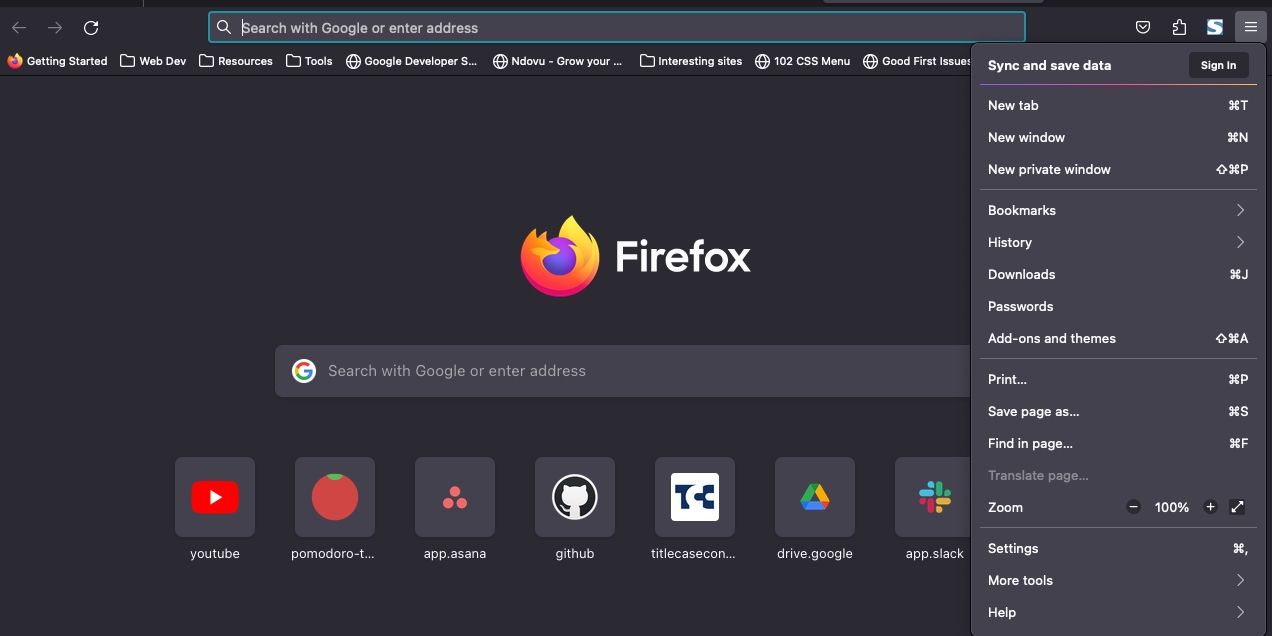
Vui lòng nhấp vào “Quyền riêng tư & Bảo mật” nằm ở đầu trang và tiếp tục cuộn xuống cho đến khi bạn đến phần có nhãn “Cookie và Dữ liệu trang web”.
⭐ Chọn Xóa dữ liệu, sau đó bỏ chọn Cookies và Dữ liệu trang web. 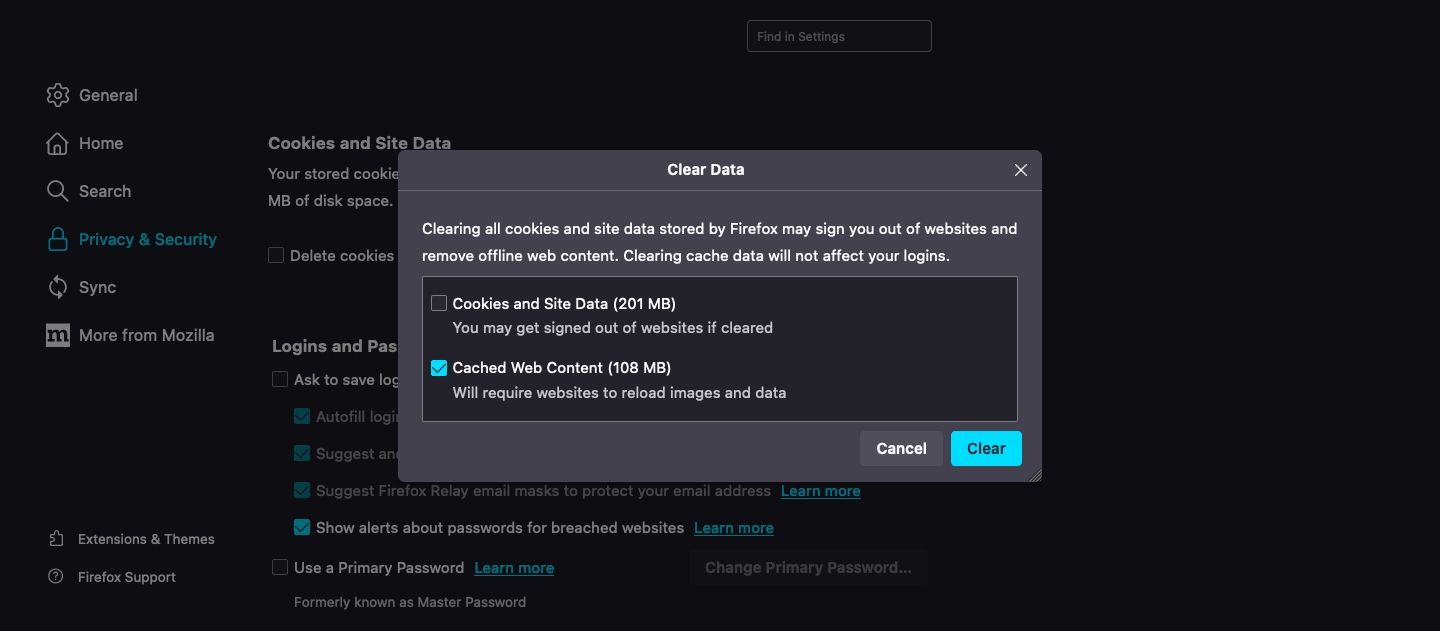
Sau khi duyệt xong và muốn xóa mọi dữ liệu đã lưu trong bộ nhớ đệm được trình duyệt của bạn lưu trữ vì lý do tối ưu hóa hiệu suất hoặc quyền riêng tư, bạn chỉ cần nhấp vào “Xóa” nằm trong cùng menu mà bạn đã truy cập lời nhắc này. Hành động này sẽ xóa tất cả nội dung web đã tải trước đó khỏi bộ nhớ đệm của bạn, đảm bảo khởi đầu mới cho phiên duyệt tiếp theo đồng thời tôn trọng các tùy chọn bảo mật trực tuyến của bạn.
Lấy lại bộ nhớ của bạn bằng cách xóa bộ nhớ đệm của YouTube
Mặc dù dữ liệu được lưu trong bộ nhớ đệm chắc chắn sẽ nâng cao hiệu quả hoạt động thông qua khả năng truy cập nhanh vào thông tin đã truy cập trước đó, nhưng nó cũng có thể tiêu tốn một lượng dung lượng lưu trữ đáng kể nếu không có sự giám sát thận trọng. Ví dụ: người dùng các nền tảng chia sẻ video phổ biến như YouTube có thể nhận thấy rằng bộ đệm ứng dụng của họ tích lũy hàng trăm megabyte hoặc thậm chí gigabyte theo thời gian. Do đó, việc dọn dẹp dữ liệu được lưu trong bộ nhớ đệm định kỳ trở nên cấp thiết để bảo toàn tài nguyên lưu trữ.
Có thể dễ dàng điều hướng đến cài đặt quyền riêng tư để hạn chế việc sử dụng dữ liệu thông qua hành động chạm đơn giản trên thiết bị Android. Tuy nhiên, đối với những người sử dụng iOS, việc xóa ứng dụng và sau đó cài đặt lại là cần thiết. Bất kể bạn sử dụng nền tảng nào để truy cập YouTube, các nguyên tắc được cung cấp của chúng tôi sẽ tạo điều kiện thuận lợi cho việc đạt được các kết quả giống nhau. Điều quan trọng cần lưu ý là giải pháp này không phải là giải pháp vĩnh viễn vì có thể cần phải lặp lại định kỳ, đặc biệt khi dung lượng lưu trữ trên thiết bị của bạn bị thiếu.